win10dll文件无法删除怎么解决 Windows10如何删除无法删除的DLL文件
在使用Windows10操作系统时,我们可能会遇到一些无法删除的DLL文件的问题,这些DLL文件可能是由于某些程序或软件的安装、卸载不完全或错误导致的。而无论我们采取何种方式,这些无法删除的DLL文件总是固执地留在我们的电脑中,占用着宝贵的存储空间。面对这个问题,我们应该如何解决呢?本文将向大家介绍一些解决方案,帮助大家轻松地删除这些顽固的DLL文件。
解决方法:
1、在Windows10桌面,右键点击开始按钮,在弹出的菜单中选择“运行”菜单项。
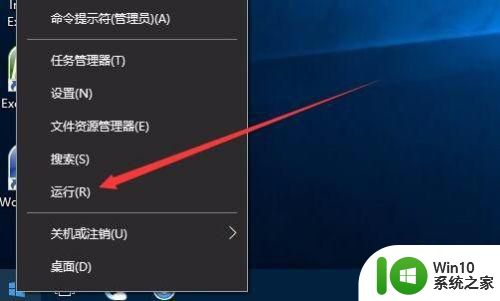
2、在打开的运行窗口中,我们输入命令regedit,然后点击确定按钮运行该命令。
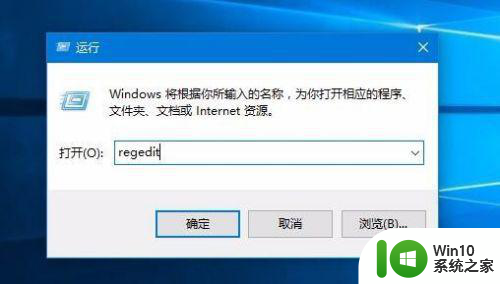
3、在打开的注册表编辑器窗口中,我们定位到HKKEY_LOCAL_MACHINE--SOFTWARE--Microsoft--Windows--CurrentVersion--Explorer注册表项。
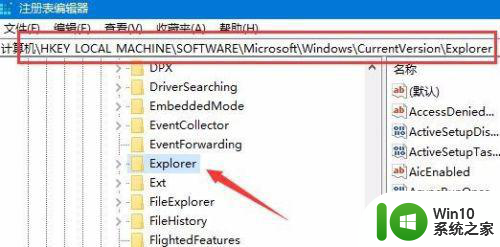
4、在注册表编辑器的右侧我们找一下是否有一个AlwaysUnloadDLL键值,如果没有的话,右键点击空白位置,在弹出菜单中选择新建/Dword(32位)值菜单项。
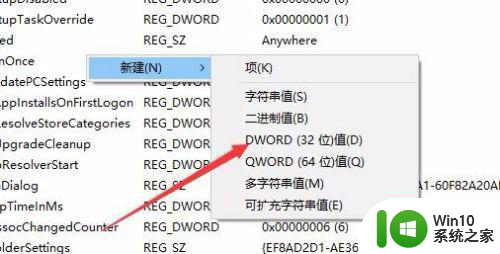
5、我们把刚刚新建的注册表键重命名为AlwaysUnloadDLL。
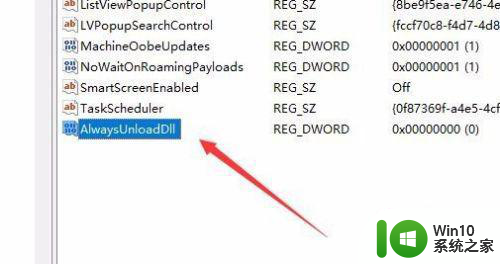
6、接着双击AlwaysUnloadDLL注册表键值,然后在打开的编辑窗口中把数值数据修改为1,最后关闭注册表编辑器,重新启动电脑后就会自动的清理多余的Dll文件了。
以上就是解决win10dll文件无法删除的方法,需要的用户可以按照以上步骤进行操作,希望对大家有所帮助。
win10dll文件无法删除怎么解决 Windows10如何删除无法删除的DLL文件相关教程
- 快速删除win10dll文件的方法 windows10如何删除dll文件
- win10强制删除文件夹的两种方法 Win10文件夹无法删除怎么办
- win10的inetpub文件夹删除不了怎么办 win10的inetpub文件夹无法删除
- win10删除文件特别慢的解决方法 win10删除文件卡顿怎么解决
- 教你快速删除win10文件的方法 win10无法删除文件怎么办
- 删除win10锁定文件夹的方法 windows10文件被锁定怎么删除
- win10文件夹删除不了的解决方法 win10文件删除不了怎么办
- win10系统c盘很多文件无法删除怎么解决 win10系统c盘文件无法删除解决方法
- Win10如何强制删除无法删除的电脑文件 怎样在Win10系统下强制删除占用文件的进程
- win10文件夹无法删除的解决方法 win10文件夹访问被拒绝无法删除怎么办
- windows10系统文件不能删除的解决方法 如何解决windows10文件删除失败的问题
- win10ftp删除不了文件如何处理 win10 ftp删除文件失败怎么解决
- 蜘蛛侠:暗影之网win10无法运行解决方法 蜘蛛侠暗影之网win10闪退解决方法
- win10玩只狼:影逝二度游戏卡顿什么原因 win10玩只狼:影逝二度游戏卡顿的处理方法 win10只狼影逝二度游戏卡顿解决方法
- 《极品飞车13:变速》win10无法启动解决方法 极品飞车13变速win10闪退解决方法
- win10桌面图标设置没有权限访问如何处理 Win10桌面图标权限访问被拒绝怎么办
win10系统教程推荐
- 1 蜘蛛侠:暗影之网win10无法运行解决方法 蜘蛛侠暗影之网win10闪退解决方法
- 2 win10桌面图标设置没有权限访问如何处理 Win10桌面图标权限访问被拒绝怎么办
- 3 win10关闭个人信息收集的最佳方法 如何在win10中关闭个人信息收集
- 4 英雄联盟win10无法初始化图像设备怎么办 英雄联盟win10启动黑屏怎么解决
- 5 win10需要来自system权限才能删除解决方法 Win10删除文件需要管理员权限解决方法
- 6 win10电脑查看激活密码的快捷方法 win10电脑激活密码查看方法
- 7 win10平板模式怎么切换电脑模式快捷键 win10平板模式如何切换至电脑模式
- 8 win10 usb无法识别鼠标无法操作如何修复 Win10 USB接口无法识别鼠标怎么办
- 9 笔记本电脑win10更新后开机黑屏很久才有画面如何修复 win10更新后笔记本电脑开机黑屏怎么办
- 10 电脑w10设备管理器里没有蓝牙怎么办 电脑w10蓝牙设备管理器找不到
win10系统推荐
- 1 番茄家园ghost win10 32位旗舰破解版v2023.12
- 2 索尼笔记本ghost win10 64位原版正式版v2023.12
- 3 系统之家ghost win10 64位u盘家庭版v2023.12
- 4 电脑公司ghost win10 64位官方破解版v2023.12
- 5 系统之家windows10 64位原版安装版v2023.12
- 6 深度技术ghost win10 64位极速稳定版v2023.12
- 7 雨林木风ghost win10 64位专业旗舰版v2023.12
- 8 电脑公司ghost win10 32位正式装机版v2023.12
- 9 系统之家ghost win10 64位专业版原版下载v2023.12
- 10 深度技术ghost win10 32位最新旗舰版v2023.11